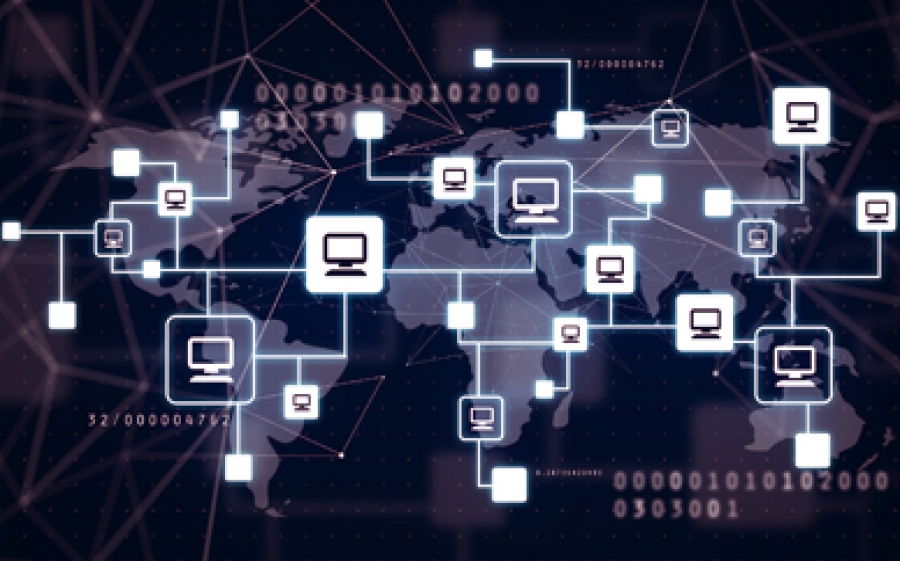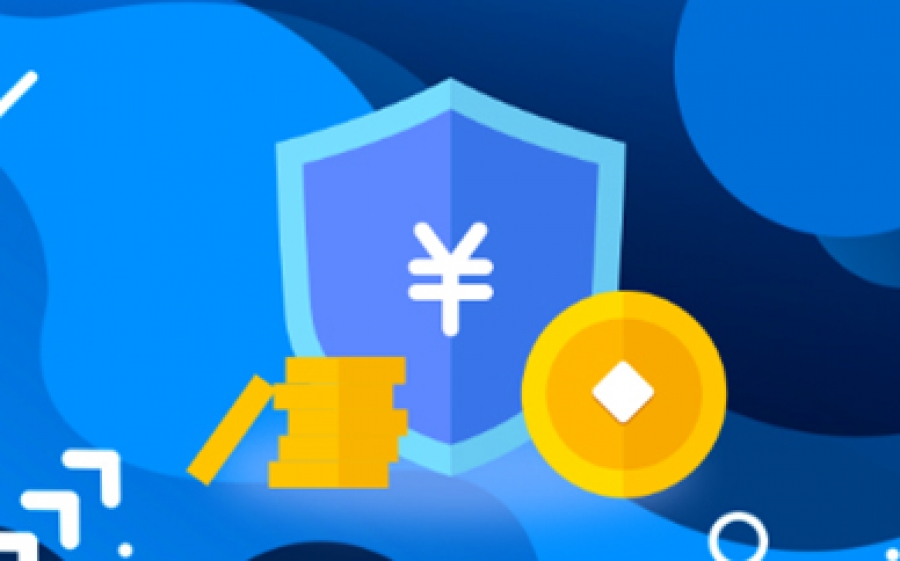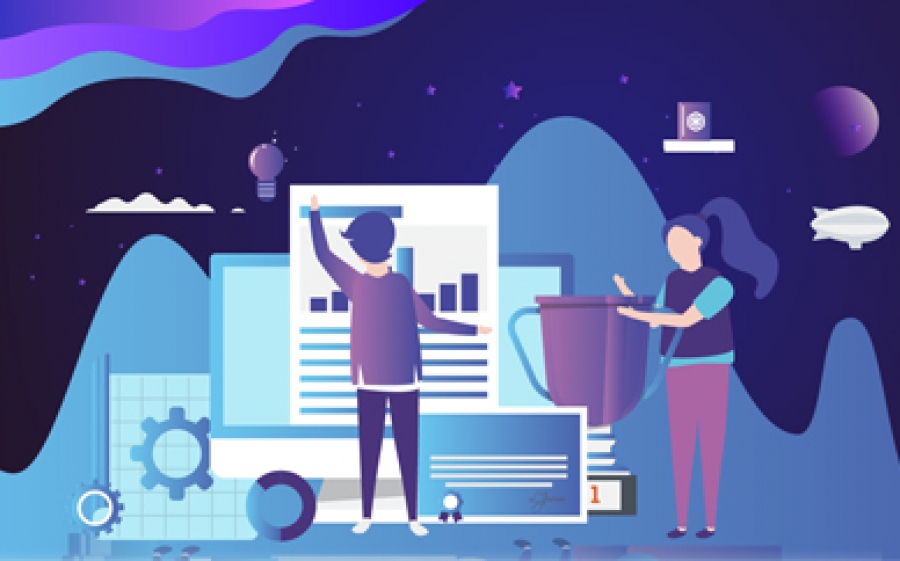Adobe Audition 3.0 是一款擁有前所未有的速度和控制能力錄制、混合、編輯和控制音頻的軟件,針對部分不知道Adobe Audition3.0怎么使用的朋友們,本文就為大家圖文詳細介紹Adobe Audition 3.0在錄音和效果方便的使用教程。有興趣的朋友們可以了解一下,另外,本站在之前為大家帶來了一篇《Adobe Audition 3.0 中文漢化版安裝破解圖文教程》如果有不知道如何破解Adobe Audition及安裝Adobe Audition 3.0 中文漢化版的朋友們,可以了解本文。以下是詳細的Adobe Audition 3.0 使用教程。
軟件名稱:Adobe Audition V3.0 簡體中文完美離線正式版軟件大小:42MB更新時間:2013-07-16立即下載
軟件名稱:Adobe Audition (音頻編輯工具)V3.0 中文綠色版軟件大小:52MB更新時間:2010-07-21立即下載
Audition3.0一、錄音篇:
首先打開錄音軟件Adobe Audition 3.0
出現如下界面,是不是感覺很華麗、是不是感覺有點不知所措~沒關系我們繼續往下看。
首先我們點選左上角的“文件”菜單,選擇“新建會話”如圖:
在這里是選擇你作品的采樣率,點確定。
采樣率越高精度越高,細節表現也就越豐富,當然相對文件也就越大。
這里我們選擇默認的也就是44100,
因為大多數網絡下載的伴奏都是44100HZ的,當然也有少數精品是48000HZ(比如一些CD上的扒下來的)
所以大家在錄音前先要知道自己選用的伴奏采樣率是多少,亂選的話會出現變調的尷尬事。
接下來我們要插入伴奏。
可以點選左上角“文件”菜單選擇“導入”來插入你要的伴奏【或者】是通過點選左邊的快捷圖標(圖中紅圈圖標)
被導入的文件會排列在左邊的材質框里
我們選擇剛剛導入的伴奏按右鍵,出現菜單,點選插入到多軌。
它回自動插入到默認的第一軌道。
【或者】可以通過點選伴奏后按住左鍵不放直接拖到軌道里。(除了軌道1,其他都可以)
PS:已拖到軌道后,一直按住右鍵拖動軌道內容,可以上下左右隨意移動。
這樣一來伴奏就加載完成了。
接下來我們進入最重要的一個環節,就是錄人聲
點選第2軌,按下紅色按鈕R會出現一個對話框讓你保存錄音的項目。
PS:(選擇一個容量比較大的硬盤分區,新建一個專門的文件夾,然后保存在那里,以后每次錄音的時候都會有一個保存項目,這就是錄音文件的臨時儲存區,所有錄音的內容都可以從那里找到,不過最好養成定期清理的習慣要不你會被龐大的文件淹沒到你的硬盤的。)
言歸正傳,點選左下角的紅色錄音按鈕,保存在相應的文件夾內。
【點此按鈕開始錄音】
現在我們就可以拿起武器(麥)開始放聲怒吼拉~~~
(省略以下像殺豬叫一般的過程~~~)
【點此按鈕結束錄音】
錄音完畢我們按下左下腳的方塊停止鍵,此時將得到一條線條優美飽滿的人聲(翻胃中)。
Audition3.0二、效果篇:
首先左鍵雙擊人聲的軌道切換到單軌編輯模式【或者】可以通過選擇左上腳編輯、多軌切換圖標來選擇。
進入單軌編輯視圖后。
在人聲軌道找一處沒開唱的部(一般是開頭)。
點左鍵刷選一段,然后點選左上角的“效果”切換到效果界面,選擇下面的“修復”菜單,雙擊“降噪器”后將回出現如下面版。
注意:
(我紅圈里的兩個參數,特性快照指的是在刷選時間里的采樣副數,這里根據你的電腦性能來選擇,數字越高采集點越密集,但是速度越慢,一般短時間內選1000就夠了,我選了4000(誰叫俺電腦快呢~~)然后是FFT大小,這個依據你的設備好壞錄音環境和電流底噪來決定,這個參數和你的設備性能等比上升,當然設備不好也可以選擇高位參數只不過不準確,一般耳麥選4096~8192,設備和錄音環境好的依次上升。參數都選好后點獲取特
接下來進行調節:如圖,具體的降噪方法這里不做祥解。
相關文章很多,我這里只是想說一下如何對照噪音特性圖來調節參數線,當鼠標移動到參數線位置的時候會顯示處于的頻段,如紅框所示,與上面的噪音特性圖是垂直相對的。這樣就可以對照上面的特性來拉動參數線了,(在降噪完成后可以試聽一下感覺哪里降的不足哪里降過頭了,然后CTRL+Z返回降噪前狀態繼續調節參數線。)
調節完后直接點關閉,此時將自動保存此次的*作,然后選擇整條人聲波形,再次選將噪器后點選確定,至此降噪完畢,此時再刷選沒有人聲的位置右鍵選靜音,這樣可以徹底清干凈除人聲外的雜音。
引用:
降完了噪,得給人聲來點修飾,潤點色,這是一項大工程,而且極其枯燥乏味,需要反復的聽。
切換到多軌模式點選FX(效果)按鈕,下圖藍色框標注處。
然后點選下圖紅色框標注處的三角圖標,選擇效果格架。
(注:*框標注的按鈕為效果開關按鈕,可以在調節時來開啟或關閉整條軌道的附加效果,出現效果格架框后點選綠色表注處,逐個加載你所需要的效果器,記住效果器是從上往下排列的排列的順序將直接影響最終得到的人聲效果。我在這里只用了3個效果器對人聲干聲進行修飾,分別是大名鼎鼎的“臭氧”、多段壓限器、和Reverb R3.加載完后只需按下左下腳傳送器版塊的播放按鈕就可以邊聽邊調節各個效果器的參數了。)
大家一定會問臭氧是處理母帶的插件,為什么會用在前期處理干聲呢?
這個嘛就是他的厲害之處了,臭氧里一共包括以下組件:
10段均衡器
混響器
電平標準化
高質量的采樣精度轉換
多段激勵器
多段動態處理
多段立體聲擴展
總輸入/輸出電平調節
這些組件單個拿出來用都比其他的插件來的強。
所以我們在這里要用到臭氧的均衡器、多段激勵器、和混響器,電頻標準化
具體的擺放和參數見圖:
模擬混響,這里加混響目的只為人聲潤色,使干聲聽起來更為圓滑所以,混響濃度和頻率范圍不能過大。
電頻標準化,這個沒什么好說,自動會截掉超標的范圍,按照上圖的參數調節。
多段激勵,把各個頻段的激勵強度都拉開差距使聲音更加有層次感,當然如何切分頻段按照個人聲音特質具體調節。
這個是各個效果模塊的擺放順序,千萬別錯了哦。
接下來是多段壓限,我這里用的是系統自帶的。
這里可以選擇預設的POP MASTER,是專門針對人聲主唱的,但是建議根據實際情況進行微調。
最后一個效果器就是大家熟悉的Reverb R3插件了。
這個實在是太常規了所以就不多說了直接看圖:
經過反復試聽和調節后,我們可以人聲和伴奏混合了。
右健一條空白的音軌選擇混縮到新文件,選擇會話中的主控輸出(立體聲)。
此時會自動轉到單軌編輯模式并出現一條波形,這便是剛剛混縮完伴奏的半成品了。
大家可以試聽一下。
下面我們來做最后一步,點擊波形所在的框,按CTRL+A全選波形。
然后從左邊的效果器里雙擊我們剛剛用過的臭氧插件,會出現如下圖所示的界面,圖中*框選區域就是預制的幾十種母帶處理方案,大家可以找個適合自己歌曲風格的方案。
點藍色標注的地方可以試聽,決定后按紅色標注的地方,就可以完成此次母帶處理。
此刻你的一首大作誕生了!!當然別忘記保存哦!!!